电脑配置升级的步骤和注意事项是什么?
- 电脑技巧
- 2025-03-26
- 13
- 更新:2025-03-17 12:52:57
在数字化时代,电脑已成为我们生活中不可或缺的一部分。随着技术的快速发展,硬件设备也在不断地更新换代。为了获得更好的使用体验,适时地升级电脑配置显得尤为重要。如何进行电脑配置的升级呢?本文将会详细阐述电脑配置升级的步骤和需要注意的事项,帮助你轻松完成电脑性能的提升。
确定升级目标
在开始升级之前,首先需要明确你的电脑升级目的是什么。是否是为了游戏更加流畅、处理视频和图像的效率更高,还是运行专业软件的需求?确定了目标才能针对性地选择升级哪些硬件部件。
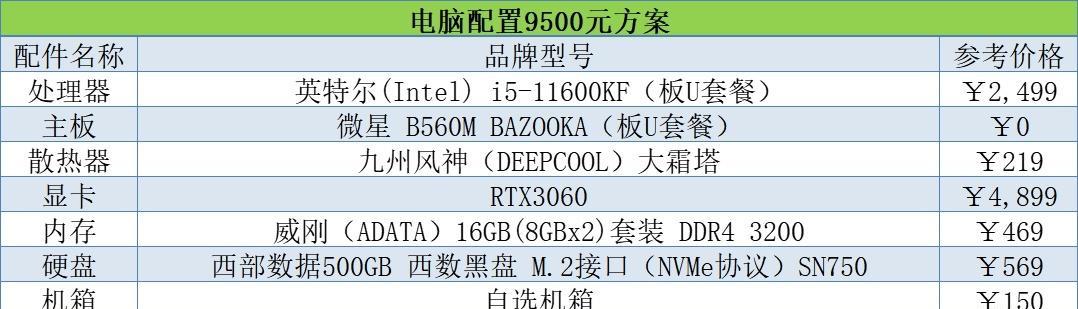
检查现有配置
在升级前,了解当前电脑的配置是必要的步骤。你可以通过系统信息、设备管理器或使用第三方软件来查看你的处理器、内存、显卡、硬盘等硬件信息。这些信息将帮助你决定哪些部件需要升级。
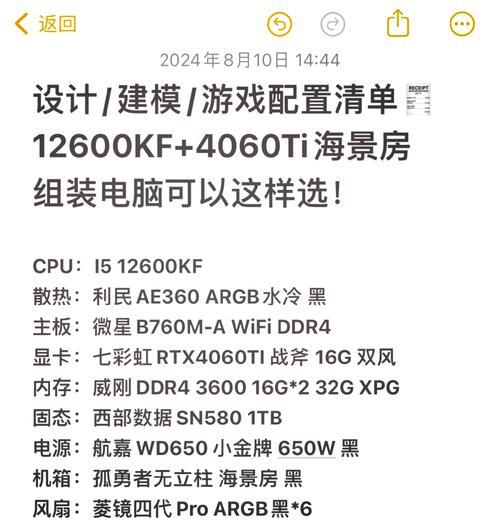
选择合适的升级部件
升级内存(RAM)
增加内存可以显著提升多任务处理能力,并能优化运行大型软件和游戏时的性能。
步骤:关闭电脑,打开机箱,找到内存插槽,然后安装合适大小和规格的内存条。
注意事项:确保新内存条与旧条兼容,频率一致,且最好是同一品牌以避免兼容性问题。
更换或增加硬盘
固态硬盘(SSD)的使用可以大幅提高系统的启动速度和文件读写速度。
步骤:备份数据,安装新硬盘,重装系统或通过硬盘克隆软件将旧硬盘的数据复制过来。
注意事项:确保新硬盘与主板接口兼容,比如SATA或NVMe,并且在安装前完全格式化。
升级显卡
如果你是游戏玩家或从事图形设计,显卡的升级会给你带来更加流畅的图像处理体验。
步骤:关闭电脑,断开电源,卸下旧显卡,安装新显卡并固定在机箱的PCIe插槽上。
注意事项:检查电源是否满足新显卡的功率要求,并确保机箱内部空间足够。
升级处理器(CPU)
处理器的升级会直接提升电脑的整体计算能力,但是相对较为复杂,可能涉及更换散热器和主板。
步骤:备份数据,关闭电脑,断电并清空静电,然后更换CPU并重新安装散热器。
注意事项:确保新CPU与主板兼容,具有相同的插槽类型,及新的散热器不会与机箱发生冲突。

测试新硬件
升级完成后,重要的是对新硬件进行测试,以确保它们正常工作并发挥出应有的性能。
步骤:启动电脑,进入BIOS确认硬件信息更新,安装驱动程序,进行基准测试和实际使用测试。
注意事项:确保所有的驱动程序都是最新的,有问题及时回退或与厂商联系。
总体评估和后续优化
在升级后,进行总体评估是确保升级达到预期效果的关键步骤。如果存在性能瓶颈,可能还需要进一步的优化或升级。
步骤:使用性能测试软件评估系统性能,根据结果判断是否需要进行进一步的优化。
注意事项:留意系统温度和噪音水平,避免过热和异常噪音的产生。
通过以上步骤的指导,你可以按部就班地完成电脑硬件的升级。在进行升级的过程中,一定要谨慎操作,注意安全,同时,遵循以上提到的注意事项,以确保电脑升级顺利进行,避免可能出现的问题。如果你想寻求更专业的帮助,也可以咨询硬件供应商或专业技术人员。希望你通过本文的介绍,能够顺利实现电脑配置的提升,享受更加流畅的电脑使用体验。











